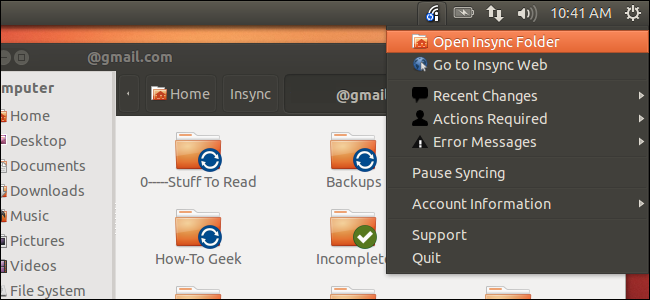
منذ إطلاق خدمة القرص السحابي من Google تسمى Google Drive ، وعدت الشركة بإصدار عميل رسمي لتوزيعات Linux. ولكن في الفناء بالفعل ديسمبر ، والوضع حتى الآن لم يتحرك بعيدا ، لذلك يبدو أن “جوجل درايف لينكس” الموعود يجب أن ينتظر ، كما هو الحال في الحافة – “ثلاث سنوات”.
إذا كنت ترغب في استخدام خدمة Google Drive كمحرك شبكة اتصال متصل في Linux اليوم ، فسيعمل أحد حلّين سنناقشهما في هذا المنشور من أجلك. هؤلاء العملاء غير رسميين ، لكنهم بالفعل يعملون بنجاح كبير في التعامل مع مهامهم. وقال الخبير المهوس كريس هوفمان لكيفية توصيلها.
تزامن مع insync
Insync عبارة عن أداة لمزامنة الملفات مع حساب Google Drive الذي يدعم Linux و Windows و Mac. يحتوي على عدد من الميزات التي لا تتوفر في عميل Google Drive الرسمي لأنظمة التشغيل الأخرى: على سبيل المثال ، إمكانية تنزيل المستندات من خدمة مستندات مستندات Google بتنسيق Open Document للتحرير والاستخدام في وضع عدم الاتصال.
من الأفضل أن يتم إنجاز Insync وملئه بـ “رقائق” مختلفة مقارنة بالعميل الثاني من مجموعتنا المسماة grive. والآن يعمل في حالة إصدار تجريبي مجاني ، ولكن مطوري Insync يقولون في المستقبل إنهم سيتحولون إلى إصدار مدفوع ، ومن المأمول أنه بحلول ذلك الوقت سيتم تقديم عميل Google Drive رسميًا كاملًا لنظام Linux ؛ ولكن في الوقت الحالي ، يبقى رضانا عن قدرات العميل (حتى الآن) المجاني Insync.
للبدء ، قم بتنزيل حزم Insync لتوزيعات Linux الخاصة بك من موقع Insync الرسمي. يمكنك أيضًا إضافة مخزن Insync إلى نظام التشغيل أو فقط تنزيل حزمة واحدة للتثبيت. إذا كنت تستخدم Ubuntu ، فقم بإضافة المستودع وتنزيل حزمة .deb بالنقر المزدوج عليه للتثبيت.
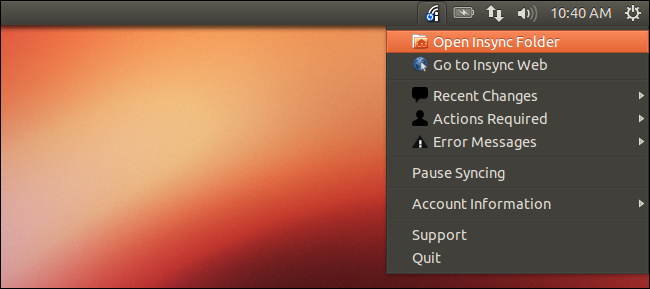
ستتم إضافة عميل Insync إلى اللوحة العلوية وسيقوم تلقائيًا بمزامنة ملفات Google Drive مع جهاز الكمبيوتر الخاص بك. التثبيت بسيط للغاية: فقط قم بتشغيل Insync ، وسوف يضيف نفسه إلى اللوحة ويظهر سلسلة من المطالبات لمزيد من التثبيت والتكوين.
يمكنك الوصول إلى ملفاتك في Google Drive التي يمكنك الحصول عليها في خدمة المجلد Insync ، والتي سيتم إنشاؤها داخل مجلد “المنزل”. مريحة للغاية ، على الرغم من أنها لن تكون طريقة مجانية للتزامن في المستقبل.
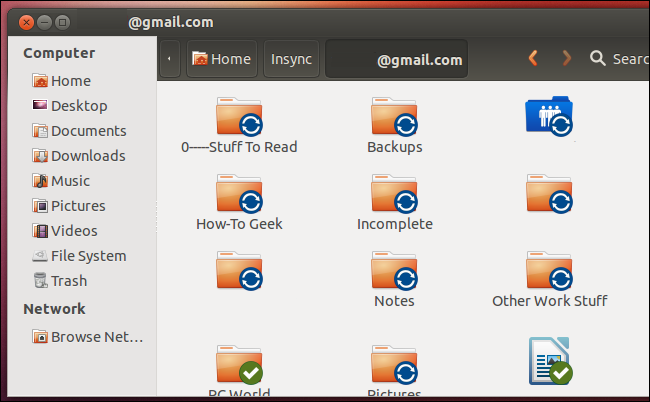
تزامن مع جريف
Grive هو ثاني عميل مفتوح المصدر لـ Google Drive ، والذي سيتم مناقشته في هذه المشاركة. يدعم المزامنة ثنائية الاتجاه مع Google Drive. لسوء الحظ ، قد grive عدد من القيود. لا يمكن تعقب التغييرات في إصدارات الملفات وأداء التزامن الخلفي تلقائيًا ، لذلك يجب عليك تشغيلها من المحطة لإجراء التزامن. كما أنه لا يقوم بمزامنة مستندات Google أو جداولها أو ملفات خدمة محرّر مستندات Google الأخرى: حيث يمكنه فقط مزامنة جميع الملفات الأخرى المخزنة في سحابة Google Drive.
لاستخدام Grive ، تحتاج إلى تشغيل أمر المزامنة مع حسابك في Google Drive. سيتم تنزيل جميع الملفات المضافة مؤخرًا ، وسيتم تحديث الملفات المعدَّلة إلى أحدث إصدار ، وستكون الملفات المحذوفة في المهملات. لإعادة المزامنة ، ستحتاج إلى تشغيل أمر المزامنة يدويًا مرة أخرى.
إذا كنت لا تزال ترغب في تجربة Grive for Ubuntu ، على الرغم من العيوب المذكورة ، يمكنك تثبيته من خلال فتح وحدة التحكم وكتابة الأوامر التالية:
sudo add-apt-repository ppa: nilarimogard / webupd8
sudo apt-get update
sudo apt-get install grive
بعد ذلك ، قم بإنشاء مجلد يسمى grive في الدليل الرئيسي الخاص بك:
mkdir ~ / grive
انتقل إلى المجلد الذي تم إنشاؤه:
cd ~ / grive
تشغيل مع الخاصية -a لتسجيل الدخول إلى حساب Google Drive:
انقل
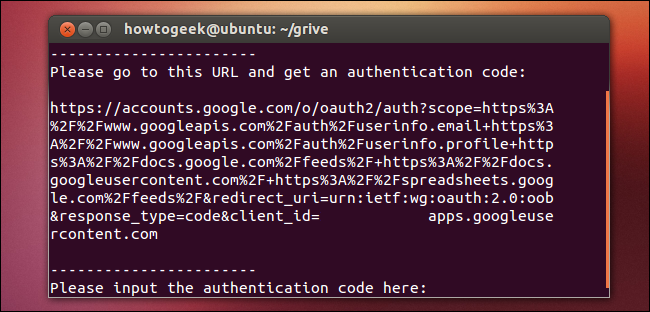
انسخ العنوان المعروض في وحدة التحكم. في شريط العنوان لمتصفح الويب الخاص بك لتشغيل البرنامج. ستتلقى رمز تفويض لنسخه ولصقه مرة أخرى في وحدة التحكم بحيث يمكن للتطبيق الوصول إلى حسابك في Google. أنت الآن جاهز لمزامنة ملفاتك لأول مرة في “السحاب” مع الكمبيوتر:
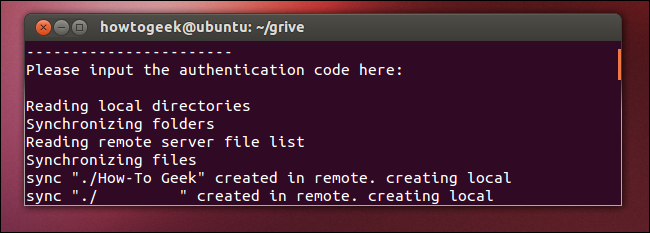
للمزامنة في المستقبل ، استخدم هذين الأمرين:
cd ~ / grive
grive
لاحظ أن grive يقوم بمزامنة الملفات إلى المجلد الحالي ، لذلك في كل مرة يجب عليك أولاً استبدال المجلد الحالي الذي استخدمته في وقت المزامنة مع المجلد الخاص بك لعميل grive.
تعطيل الوصول إذا لزم الأمر
إذا توقفت في المستقبل عن استخدام هذه البرامج لمزامنة الملفات ، فيمكن إيقاف تشغيل كل من grive و Insync عن طريق إلغاء الوصول إلى حساب Google الخاص بك في صفحة المواقع المتصلة والتطبيقات والخدمات. في الصفحة نفسها ، يمكنك رفض الوصول إلى حسابك لجميع تلك التطبيقات والخدمات التي لم تعد تستخدمها.
